Как отключить автовоспроизведение на YouTube
Разное / / April 03, 2023
Вы замечали, как, как только ваше видео на YouTube заканчивается, другое автоматически ставится в очередь? И хотя вы можете нажать кнопку отмены до того, как начнется следующее видео, вы должны быть очень быстрыми, прежде чем эта опция исчезнет. Но что, если мы скажем вам, что это можно отключить? Читайте дальше, пока мы покажем вам, как отключить автовоспроизведение на YouTube.
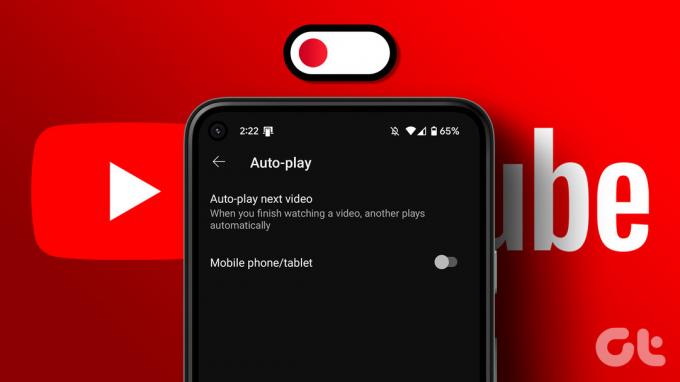
Функция автовоспроизведения на YouTube включена по умолчанию, чтобы удерживать зрителей. Но это может быстро стать раздражающим, поскольку чаще всего несвязанные видео начинают воспроизводиться сразу после окончания вашего видео.
Это может прекратиться только в том случае, если на YouTube отключена настройка автовоспроизведения. Читайте дальше, чтобы узнать, как это сделать.
Остановить YouTube от воспроизведения следующего видео в мобильном приложении
Наши мобильные устройства пригодятся при просмотре контента на ходу. Итак, если вы обычно используете мобильное приложение YouTube и хотите отключить функцию автовоспроизведения, есть два способа сделать это. Следуйте вместе.
Способ 1: во время воспроизведения видео
YouTube имеет несколько настроек, доступных в самом видеоплеере. Одним из них является переключатель автозапуска. Итак, если вы хотите запретить YouTube автоматически воспроизводить следующее видео, выполните следующие действия, чтобы отключить автовоспроизведение в приложении YouTube для Android и iOS.
Шаг 1: Откройте приложение YouTube.
Откройте YouTube на iOS
Откройте YouTube на Android
Шаг 2: Теперь воспроизведите любое видео.
Шаг 3: Как только начнется воспроизведение видео, нажмите на видео, чтобы открыть элементы управления.
Шаг 4: Затем нажмите на переключатель автовоспроизведения, чтобы отключить его.


Это отключит автовоспроизведение на YouTube.
Также читайте: Как использовать функцию «Добавить в очередь» на YouTube.
Способ 2: из меню настроек
Есть вероятность, что YouTube может автоматически воспроизвести следующее видео даже после его отключения в видеоплеере. Чтобы этого не произошло, мы можем отключить автозапуск, перейдя в меню «Настройки». Выполните следующие шаги, чтобы сделать это.
Шаг 1: Откройте мобильное приложение YouTube и коснитесь значка изображения своего профиля в правом верхнем углу.
Шаг 2: Прокрутите вниз и нажмите «Настройки».

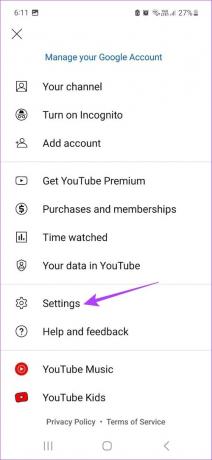
Шаг 3: Здесь нажмите на автовоспроизведение.
Шаг 4: Нажмите на переключатель рядом с опцией «Мобильный телефон/планшет».
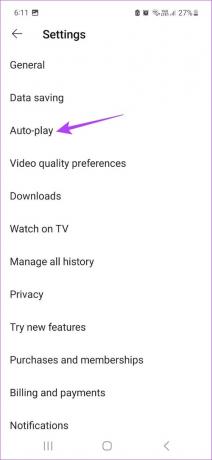

Это отключит автовоспроизведение для YouTube.
Отключить автовоспроизведение YouTube с помощью веб-браузера
Использование YouTube в веб-браузере может помочь улучшить общее впечатление. Итак, если вы предпочитаете использовать свой веб-браузер и хотите узнать, как отключить настройки автозапуска YouTube, продолжайте читать. Как и в приложении YouTube, есть два способа остановить автовоспроизведение в Интернете.
Способ 1: во время воспроизведения видео
У вас есть возможность отключить автовоспроизведение при воспроизведении видео YouTube в веб-браузере. Вот как это сделать.
Шаг 1: Откройте YouTube в веб-браузере и воспроизведите любое видео.
Откройте YouTube

Шаг 2: Когда видео начнет воспроизводиться, наведите курсор на видеоплеер, чтобы открыть элементы управления видео.
Шаг 3: Затем нажмите на переключатель автозапуска, чтобы отключить его.

Теперь автовоспроизведение будет отключено для всех других видео, которые вы воспроизводите на YouTube с помощью веб-браузера.
Способ 2: отключить встроенное воспроизведение в настройках
Помимо автоматического воспроизведения видео, YouTube также начинает воспроизводить видео, если вы наводите на него курсор более 3 секунд. Это может в конечном итоге испортить впечатление от воспроизведения, поскольку в некоторых случаях автоматически начинается воспроизведение всего видео. Чтобы этого не происходило, вы можете отключить встроенное воспроизведение YouTube. Выполните следующие шаги, чтобы сделать это.
Шаг 1: Откройте YouTube в веб-браузере и щелкните значок своего профиля в правом верхнем углу.

Шаг 2: В боковом меню нажмите «Настройки».

Шаг 3: Затем перейдите на вкладку «Воспроизведение и производительность».
Шаг 4: Прокрутите вниз до параметра «Просмотр» и нажмите переключатель «Встроенное воспроизведение», чтобы отключить его.
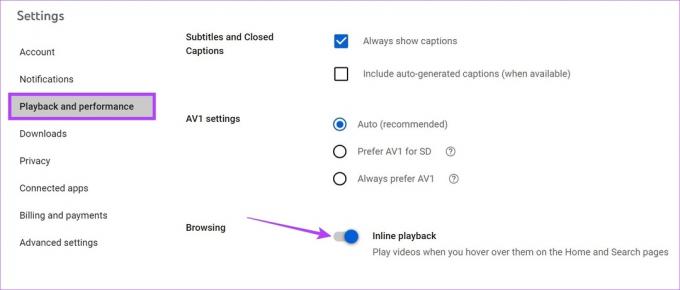
Это отключит встроенное воспроизведение для всех ваших видео на YouTube.
Часто задаваемые вопросы об остановке автовоспроизведения на YouTube
Да, вы можете снова включить автовоспроизведение на YouTube. Просто выполните вышеуказанные шаги и включите соответствующие переключатели. Если ваш автозапуск по-прежнему не работает, ознакомьтесь с этим руководством, чтобы исправить автозапуск YouTube, не работающий.
Обычно настройки автозапуска синхронизируются. Это означает, что как только вы отключите автовоспроизведение для одного видео на YouTube, оно будет отключено и для всех последующих видео и короткометражек. Чтобы убедиться, что автовоспроизведение остается включенным, включите переключатель автовоспроизведения при воспроизведении следующего видео. Это включит автовоспроизведение для всех остальных последующих видео.
Остановить автоигру
Хотя автовоспроизведение может помочь вам взглянуть на видео, иногда оно может отвлекать. Итак, мы надеемся, что эта статья помогла вам отключить автозапуск на YouTube. Чтобы еще больше улучшить свой опыт и даже сохранить сотовые данные, вы также можете остановить автоматическое воспроизведение видео в вашей ленте YouTube.
Последнее обновление: 13 марта 2023 г.
Вышеупомянутая статья может содержать партнерские ссылки, которые помогают поддерживать Guiding Tech. Однако это не влияет на нашу редакционную честность. Содержание остается беспристрастным и аутентичным.



